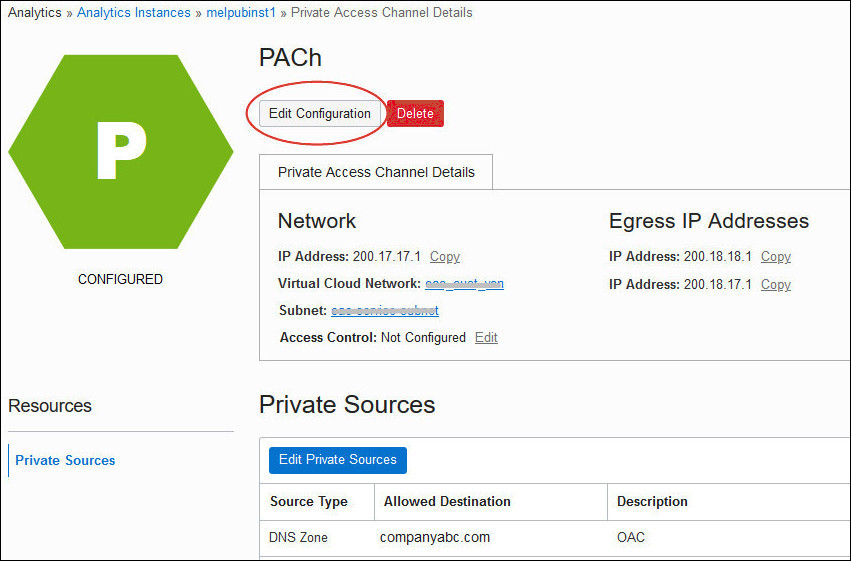Modifier les détails du réseau pour un canal à accès privé à l'aide de la console
Si vous avez déployé votre instance Oracle Analytics Cloud avec un point d'extrémité public, vous pouvez modifier le VCN, le sous-réseau et les groupes de sécurité de réseau d'Oracle Cloud Infrastructure qu'Oracle Analytics Cloud utilise pour accéder à des sources privées.
Lorsque vous déployez Oracle Analytics Cloud avec un point d'extrémité privé, le canal à accès privé utilise les mêmes groupes de sécurité de réseau, de sous-réseau et de VCN que ceux configurés pour le point d'extrémité privé. Pour modifier les paramètres de réseau pour le point d'extrémité privé et le canal de réseau privé, voir Modifier le réseau en nuage virtuel ou le sous-réseau utilisé pour accéder à un point d'extrémité privé.
Note
La modification du VCN ou du sous-réseau a une incidence sur les sources de données privées ou les référentiels Git privés que vous avez configurés pour ce canal à accès privé. Vous devez vous assurer que la nouvelle configuration du réseau fournit une route de réseau vers ces sources.
La modification du VCN ou du sous-réseau a une incidence sur les sources de données privées ou les référentiels Git privés que vous avez configurés pour ce canal à accès privé. Vous devez vous assurer que la nouvelle configuration du réseau fournit une route de réseau vers ces sources.